如何批量导出JPG格式的图片?
Posted
tags:
篇首语:本文由小常识网(cha138.com)小编为大家整理,主要介绍了如何批量导出JPG格式的图片?相关的知识,希望对你有一定的参考价值。
参考技术A1、首先,我们要进行批量出图,但是数据驱动页面只能批量出pdf格式的图。不太方便。在这种情况下。我告诉大家一个可以批量导出其他格式如:JPG格式图片的方法。
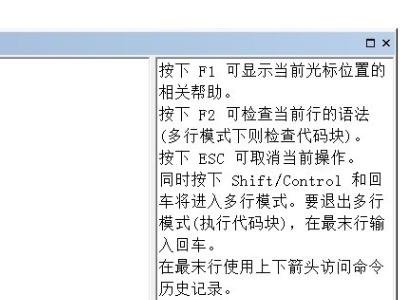
2、这里就要借助到Python工具了。打开Python编辑器。
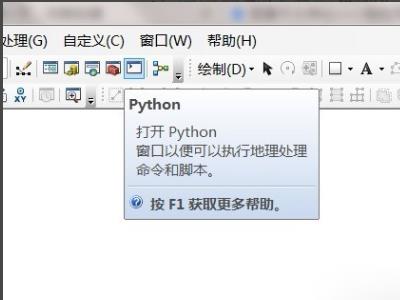
3、在编辑器中输入:>>> mxd = arcpy.mapping.MapDocument("CURRENT")... for pageNum in range(1, mxd.dataDrivenPages.pageCount + 1):... mxd.dataDrivenPages.currentPageID = pageNum... arcpy.mapping.ExportToJPEG(mxd, r"C:\\Users\\Administrator\\Desktop\\sdafa\\aa" + str(pageNum) + ".jpg",resolution = 400)... del mxd。
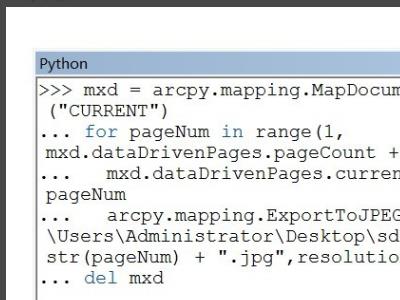
5、两下回车,即可运行。运行的代码意思是:在调用数据驱动页面工具,批量导出格式为JPG,分辨率为400,保存位置在:C:\\Users\\Administrator\\Desktop\\sdafa\\,命名为aa+页码的图片。

6、注意了;运行这个的前提。必须要先调节好数据驱动页面工具才能批量出图。

Win10/11保存图片默认jfif格式怎么改成jpg?如何一键批量修改所有图片格式?
大家好我是小千,今天给大家分享一个非常实用的小技巧,更改保存图片默认格式,一键批量更改图片默认格式。
话不多说一起来看一下吧,真的是非常方便!”
更改图片格式
我们在网上总会下载一些图片,这些图片的格式总会有不一样的,有时候需要手动修改,还有的朋友不知道如何去修改,真的是非常的麻烦。
如果你需要批量修改图片格式的话,那么一张一张的修改起来就非常的麻烦,下面就和大家分享两个简单实用的方法。
修改图片默认格式
想要更改默认图片保存格式的朋友可以使用此方法:首先键盘按住 Win+R 打开运行框输入 regedit 回车进入注册表编辑器。
依次找到以下注册表路径 HKEY_CLASSES_ROOT\\MIME\\Database\\Content Type\\image/jpeg 然后我们在右边的列表框里把 Extension 双击点开,在编辑字符串对话框里把默认的 jfif 改为 jpg 点击确定。


按照上图的操作去更改完成之后,再把注册表刷新一下,具体如何刷新请看下图。

这个时候你再去网站上保存一张图片看一看就会发现系统已经默认保存 jpg 格式了。
第一种方法说完了,那么我之前已经保存在电脑上的图片怎么修改格式呢?别着急听我慢慢 忽悠你 和大家分享。
一键批量修改图片格式
首先在你保存图片的那个文件夹里新创建一个 txt 文本文档,如果你保存的图片没有都放在一个文件夹,那么在桌面创建一个新的文件夹,把你想要更改格式的图片都复制粘贴进来,然后再创建一个 txt 文本文档。
 创建文本文档
创建文本文档
在文本文档里输入以下代码,保存之后把这个文本文档的格式改为 bat 格式,如果不知道如何更改大家可以看 《去除桌面快捷图标小箭头方法》 这篇文章有详细的方法。
ren *.jpg *.png
更改成 bat 格式之后鼠标右键以 管理员身份 运行就把所有的图片转成 png 格式了。
 png
png
方法二
第二种方法是直接 Win+R 打开运行框输入 cmd 回车在命令提示符窗口输入路径和命令,把所有图片的格式更改成你想要的格式。
这里有几点需要注意的就是在命令里中间要用空格隔开,还有注意 * 号后面要加点,因为这里最容易被忽略掉,大家避免输入的时候出现疏漏,也可以直接复制我的代码。


看完这篇文章你学会了吗?抓紧上手去试验一下吧,每天get一个新技能,如果怕忘记的话可以收藏我这篇文章哦~
最后
如果你有更多感兴趣的问题想要了解,不妨关注一下我,在微信公众平台直接发送信息给我,看到后都会回复的哦。
公众号:千源网络技术
最后祝大家每天都能开心,身体健康万事如意!
以上是关于如何批量导出JPG格式的图片?的主要内容,如果未能解决你的问题,请参考以下文章